Nota: Queremos fornecer-lhe os conteúdos de ajuda mais recentes o mais rapidamente possível e no seu idioma. Esta página foi traduzida automaticamente e pode conter erros gramaticais ou imprecisões. O nosso objetivo é que estes conteúdos lhe sejam úteis. Pode informar-nos se as informações foram úteis no final desta página? Eis o artigo em inglês para referência.
Criar uma nova mensagem no Outlook Web App é tão simple como ao selecionar novo e-mail. Responder a uma mensagem é tão fácil. Selecione responder, responder a todos ou Reencaminhar na parte superior da mensagem no painel de leitura.
|
Este artigo é referente ao Outlook Web App, que é utilizado por organizações que gerem servidores de e-mail a executar o Exchange Server 2013 ou Exchange Server 2010. Se estiver a utilizar o Microsoft 365 ou o Exchange Server 2016 ou 2019, o seu programa de e-mail é o Outlook na Web. Para obter ajuda sobre o Outlook na Web, consulte o artigo Obter ajuda sobre o Outlook na Web. |
-
Na barra de ferramentas, selecione novo e-mail.

-
Na linha para ou Cc, escreva o nome de qualquer pessoa que está na sua pasta de contactos ou lista de endereços da organização. Também pode introduzir um endereço de e-mail.
Nota: A primeira vez que introduzir o nome de uma pessoa, pesquisas Outlook Web App para o endereço dessa pessoa. O nome procurado é guardado, para que mais rápido resolve da próxima vez que o endereço uma mensagem a essa pessoa.
-
Adicione um assunto, escreva a sua mensagem e, em seguida, selecione

Quando responder a uma mensagem, três elementos ocorrerem automaticamente. No formulário de nova mensagem, o assunto e o texto da mensagem original são incluídos e um prefixo (Re:) é adicionada para indicar que é uma resposta.
Para responder apenas à pessoa que enviou a mensagem
-
Selecione a mensagem no painel de leitura e, em seguida, selecione

-
Escreva a sua resposta e, em seguida, selecione

Para responder ao remetente de uma mensagem e todos os outros destinatários
-
Selecione a mensagem no painel de leitura e, em seguida, selecione

-
Escreva a sua resposta e, em seguida, selecione

Quando reencaminhar uma mensagem, o assunto e a mensagem original são incluídos no formulário de nova mensagem automaticamente. Um prefixo (Fw:) também é adicionada à mensagem a ser reencaminhada.
-
Selecione a mensagem no painel de leitura e, em seguida, selecioneReencaminhar

-
Efetue um dos seguintes procedimentos:
-
Na linha para, escreva o nome ou endereço de e-mail da pessoa a receber a mensagem.
ou
-
Selecione para ou Cc para abrir a lista de endereços.
-
-
Escreva uma mensagem e, em seguida, selecione

Menu Inserir 
-
Adicionar um anexo
Selecione
-
Adicionar uma imagem que aparece na mensagem
Selecione
-
Adicionar uma assinatura manualmente
Selecione
Outlook Web App fornece um menu de 
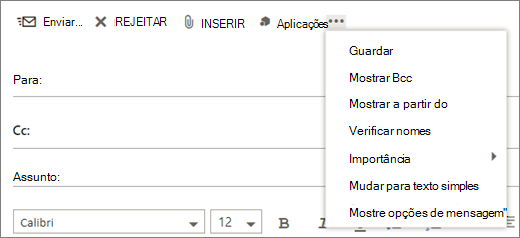
-
Guardar
Outlook Web App guarda automaticamente uma mensagem como ao compor-lo, mas pode forçar uma guardar em qualquer altura. -
Mostrar Bcc
Utilize Bcc para incluir alguém na lista de destinatários ao ocultar o seu nome dos outros destinatários. -
Mostrar de
Se tiver permissão para enviar a partir de mais do que um endereço, utilize este campo para alterar o partir do endereço de uma mensagem que estiver a compor. -
Verificar nomes
Selecione esta opção para verificar se os nomes e endereços que escreveu para se certificar de que é possível enviar mensagens de correio eletrónico. -
Definir importância
Utilize para definir a importância da mensagem. Não altera a forma como é gerida a mensagem, mas -lhe permitirão destinatários saber se se trata de importância alta ou importância baixa.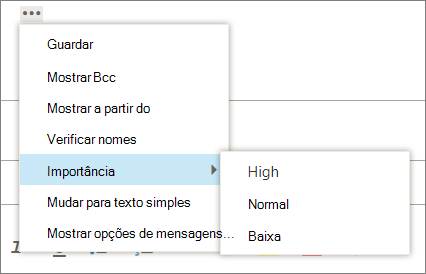
-
Mudar para texto simples
Utilize para alterar a definição padrão de Alterar para HTML. -
Mostrar opções de mensagem
Esta opção oferece adicionais Opções de mensagem onde pode definir confidencialidade da mensagem e pedido recibos de leitura.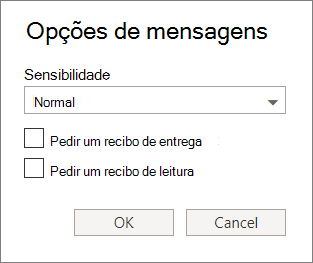
As definições de sensibilidade são Normal, pessoal, privado e confidencial. Estas definições só estão informativas e não alteram processada a mensagem.
Pedir um recibo de entrega se quiser saber quando uma mensagem que enviou atingiu os destinatários. Um recibo de leitura irá indicar quando uma mensagem que enviou tenha sido marcada como lidas. Alguns programas, de correio eletrónico no entanto, permitem aos destinatários escolher se vai responder aos recibos de leitura.
Importante:
-
Também poderá ver a opção para a mensagem de encriptar ou assinar digitalmente-lo, dependendo se o administrador activou o estas funcionalidades.
-
Se as definições de gestão de direitos estão disponíveis para a sua conta, também verá uma opção para definir permissões. Pode utilizar as permissões, por exemplo, para evitar que os destinatários de reencaminhar uma mensagem que já enviou ou de utilizar a responder a todos para responder a uma mensagem que já enviou.
Outlook Web App, pode iniciar, parar e reinicie o escrita em qualquer altura. Outlook Web App guarda automaticamente a mensagem que está a trabalhar.
Para encontrar uma mensagem que foi iniciado, mas não enviar, comece por está à procura na pasta Rascunhos na lista de pastas. Todos os rascunhos são guardados aí até serem for enviadas ou eliminados.
Se não encontrar a sua mensagem de rascunho na pasta Rascunhos, procure-o na mesma pasta como a mensagem original. A palavra rascunho aparecerá na lista de mensagens, junto ao nome da pessoa que enviou a mensagem original.
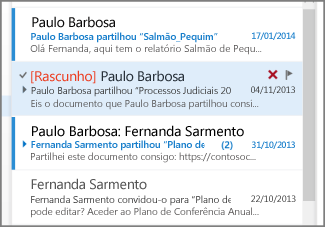
Gerir uma mensagem de rascunho
Selecione a mensagem de rascunho na lista de mensagens para visualizá-lo no painel de leitura. Pode eliminar o rascunho ou continuar a trabalhar no mesmo.
-
Ver a mensagem numa nova janela
Ver uma mensagem que estiver a compor numa janela separada. Selecione Abrir numa janela separada
-
Adicione mais destinatários à mensagem
Qualquer altura antes de enviar uma mensagem, pode adicionar mais destinatários. Na linha para ou Cc, escreva o destinatário nome ou endereço de e-mail.










